CORRIGER : Le module spécifié est introuvable erreur USB
 Une des erreurs les plus ennuyeuses que vous pouvez rencontrer avec votre clé USB est l’erreur Le module spécifié est introuvable. Cette erreur peut vous empêcher d’accéder à vos fichiers, alors aujourd’hui nous allons vous montrer comment la corriger sur Windows 10.
Une des erreurs les plus ennuyeuses que vous pouvez rencontrer avec votre clé USB est l’erreur Le module spécifié est introuvable. Cette erreur peut vous empêcher d’accéder à vos fichiers, alors aujourd’hui nous allons vous montrer comment la corriger sur Windows 10.
Que faire si le module spécifié est manquant
1. Analysez votre clé USB pour détecter les virus
L’erreur Le module spécifié est introuvable peut parfois être liée à une infection virale.
Pour vous assurer que votre PC n’est pas infecté, nous vous conseillons de scanner votre lecteur avec un logiciel antivirus. En plus de votre antivirus habituel, nous vous conseillons d’utiliser des outils de suppression de logiciels malveillants tels que Malwarebytes ou similaires.
Pour quelques options supplémentaires, consultez ce guide avec les meilleurs logiciels anti-malware disponibles actuellement.
Si vous trouvez des virus sur votre disque, assurez-vous de les supprimer. Après avoir supprimé les virus, essayez d’accéder à votre clé USB.
Si vous avez déjà un antivirus pour clés USB, vous avez automatiquement vérifié que la clé USB infectée ne propage pas de virus vers votre ordinateur. Après cela, vous pouvez effectuer une analyse sur la clé USB pour vous assurer qu’elle est propre.
Pour rendre le processus plus intéressant, envisagez d’installer un antivirus portable sur votre clé USB, qui est souvent utilisé par les experts pour effectuer une analyse d’urgence d’un système PC infecté par un virus. Cela garantit qu’aucun virus ne pénètre dans la clé USB en premier lieu.
2. Utilisez l’invite de commandes
Le module spécifié est introuvable apparaît également si les attributs de votre clé USB sont modifiés. Cela se produit généralement après une infection virale, donc si vous n’avez pas encore scanné votre clé USB, nous vous encourageons à le faire.
Pour modifier les attributs de votre clé USB, procédez comme suit :
- Vérifiez la lettre de lecteur de votre clé USB. Vous pouvez le faire en ouvrant Ce PC. Assurez-vous de mémoriser la bonne lettre de votre clé USB. Dans notre cas, la lettre assignée est F, mais cela peut être différent sur votre ordinateur.
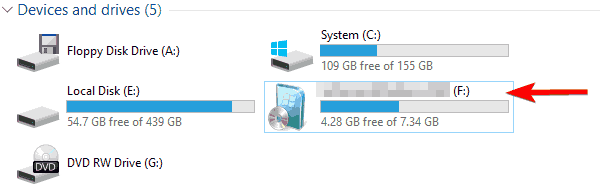
- Maintenant, ouvrez Invite de commandes en tant qu’administrateur. Pour cela, appuyez sur Touche Windows + X pour ouvrir le menu Win + X et choisissez Invite de commandes (Admin).

- Lorsque l’Invite de commandes s’ouvre, vous devez entrer attrib -h -r -s F:. /s /d. Assurez-vous de remplacer F: par la lettre que vous avez obtenue en Étape 1. Dans notre exemple, nous avons F, mais vous pouvez obtenir une lettre différente sur votre PC. Il est important d’utiliser la bonne lettre, mais si vous entrez accidentellement la mauvaise lettre, vous pouvez causer des problèmes avec votre PC, alors soyez prudent.
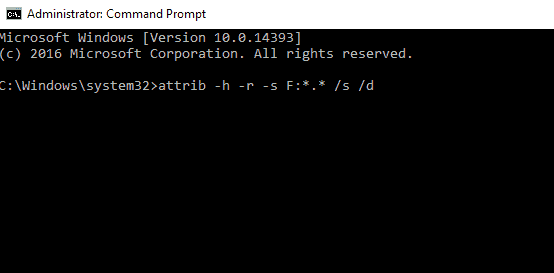
- Appuyez sur Entrée pour exécuter la commande.
- Après l’exécution de la commande, fermez l’Invite de commandes.
Après avoir fait cela, vous devriez pouvoir accéder à votre clé USB sans problème.
Certains utilisateurs suggèrent également de copier le contenu de votre clé USB sur votre disque dur, puis d’utiliser l’Invite de commandes pour résoudre le problème. Pour cela, suivez ces étapes :
- Ouvrez Ce PC et localisez votre clé USB. Faites un clic droit dessus et sélectionnez Copier dans le menu.
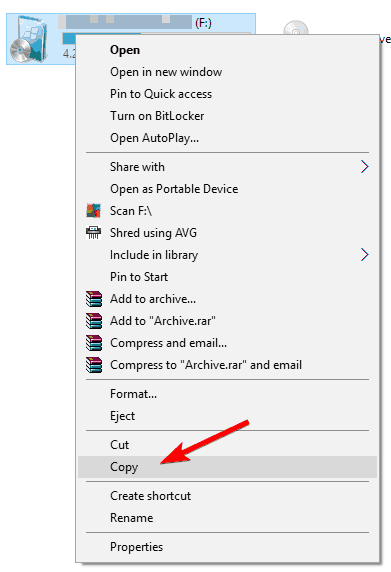
- Collez le contenu de votre clé USB dans un dossier de votre choix sur votre disque dur. Nous avons créé un nouveau dossier juste pour cette tâche.
- Maintenez la touche Shift enfoncée sur votre clavier et faites un clic droit sur le dossier contenant les fichiers de votre clé USB. Choisissez Ouvrir une fenêtre de commande ici dans le menu.
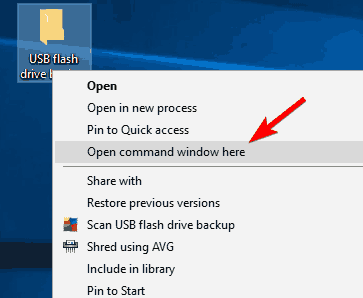
- L’Invite de commandes apparaîtra maintenant. Entrez la commande attrib -r -s -h /s /d et appuyez sur Entrée pour l’exécuter.
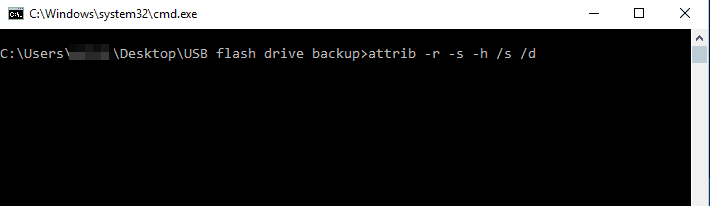
- Après avoir exécuté la commande, fermez l’Invite de commandes.
Si votre touche Shift ne fonctionne pas, corrigez-la rapidement avec l’aide de ce guide utile.
Vous devriez maintenant être en mesure d’accéder aux fichiers sauvegardés sans problème. La dernière chose que vous devez faire est de formater votre clé USB. Pour cela, suivez ces étapes :
- Allez dans Ce PC, localisez votre clé USB, faites un clic droit dessus et sélectionnez Formater dans le menu.
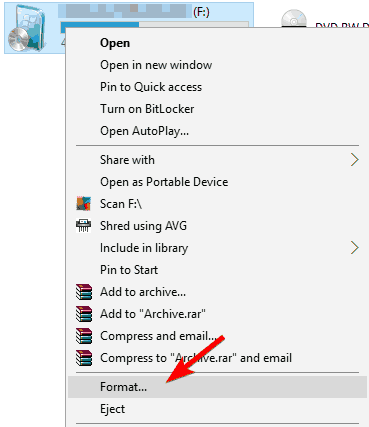
- Sélectionnez les options de formatage et cliquez sur le bouton Démarrer.
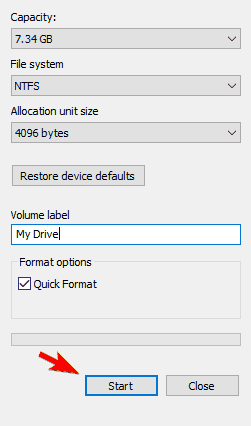
- Attendez pendant que Windows 10 formate votre disque.
Après que votre disque soit formaté, vous devriez être en mesure de l’accéder sans problème.
L’erreur USB Le module spécifié est introuvable vous empêchera d’accéder aux fichiers sur votre clé USB. Les utilisateurs ont signalé que la modification des attributs de votre clé USB peut facilement résoudre le problème, alors assurez-vous d’essayer cela.
De plus, il est toujours judicieux de scanner votre clé USB et de vous assurer qu’elle est exempte de virus.
Si vous avez d’autres suggestions ou questions, n’hésitez pas à les laisser dans la section des commentaires ci-dessous.













